Whatsapp rozszerzył możliwości personalizacji czatów. Jedną z nowości jest możliwość ustawienia indywidualnego tła dla każdej rozmowy. Pozwoli to lepiej dostosować czat z wybraną osobą, a także ułatwi Ci rozróżnianie od siebie poszczególnych rozmów.
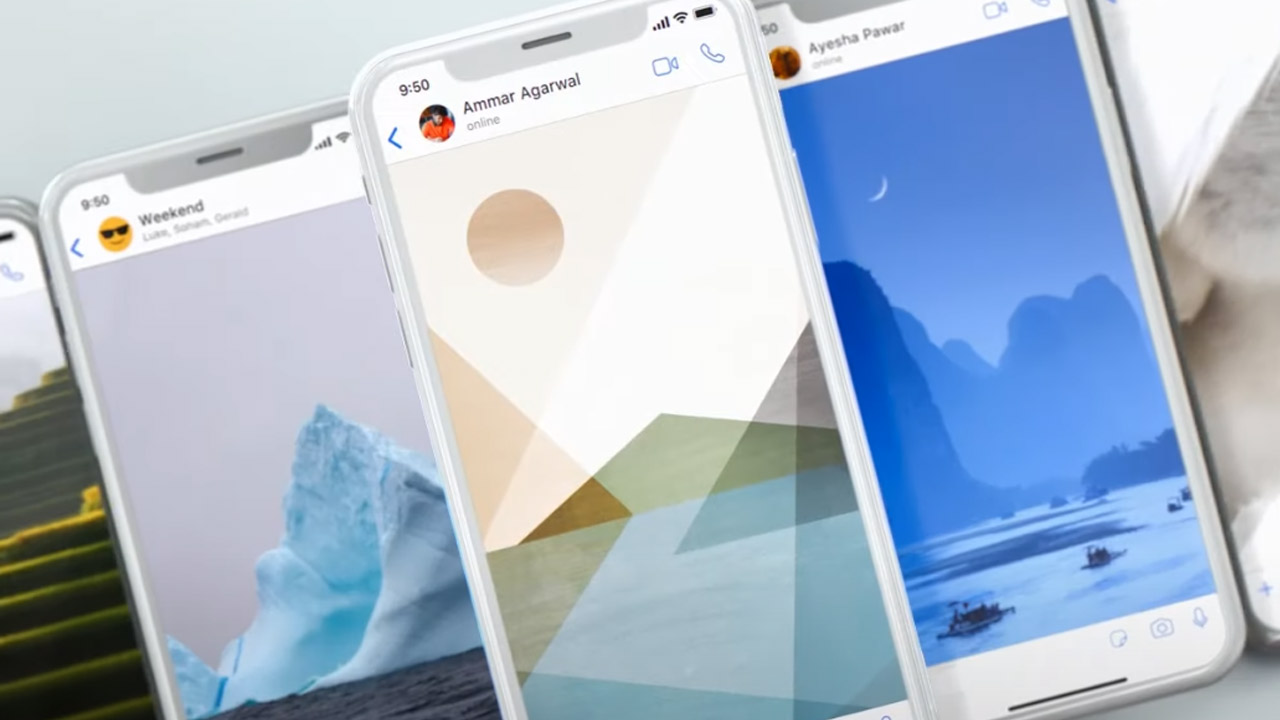
Whatsapp do tej pory umożliwiał zmianę tła rozmowy, jednak ustawienie to wpływało na wszystkie rozmowy jednocześnie. Najnowsza aktualizacja wprowadza jednak zapowiadane wcześniej zmiany, w ramach których użytkownicy mogą teraz dostosować każdą rozmowę osobno. Oznacza to, że możliwe jest teraz ustawienie innej tapety dla każdej rozmowy. Wprowadzono także dodatkowe, nowe tapety, z których możesz skorzystać, aby spersonalizować czat. Nic także nie stoi na przeszkodzie, aby ustawić własną tapetę rozmowy na podstawie wskazanego przez siebie obrazu. Jak z tego skorzystać?
Indywidualna tapeta dla każdej rozmowy w Whatsapp
Upewnij się, że masz najnowszą wersję aplikacji Whatsapp w telefonie, a następnie uruchom ją. Przejdź do rozmowy, w której chcesz zmienić tło konwersacji, a następnie stuknij palcem w ikonę z trzema kropkami w górnym prawym rogu. Spowoduje to wysunięcie menu z opcjami czatu.
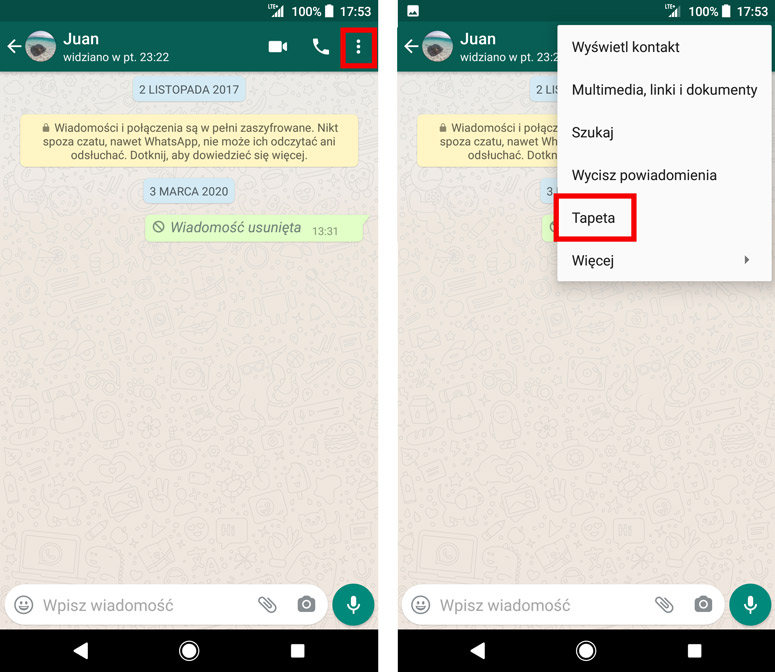
Z wysuwanego menu wybierz opcję "Tapeta". Pojawi się teraz ekranu wyboru nowej tapety. Możesz wybrać jedną z tapet oferowanych przez Whatsapp. Te są podzielone na trzy kategorie: jasne, ciemne oraz jednolite. Alternatywnie, jeśli chcesz wgrać swój obrazek, możesz wybrać opcję "Moje zdjęcia". Pojawi się wtedy możliwość wyboru tapety z Galerii w Androidzie.
Wybierz rodzaj tapety, a następnie zaznacz, który obrazek chcesz ustawić jako tło rozmowy - czy to spośród tych oferowanych przez Whatsapp, czy też spośród własnych obrazków.
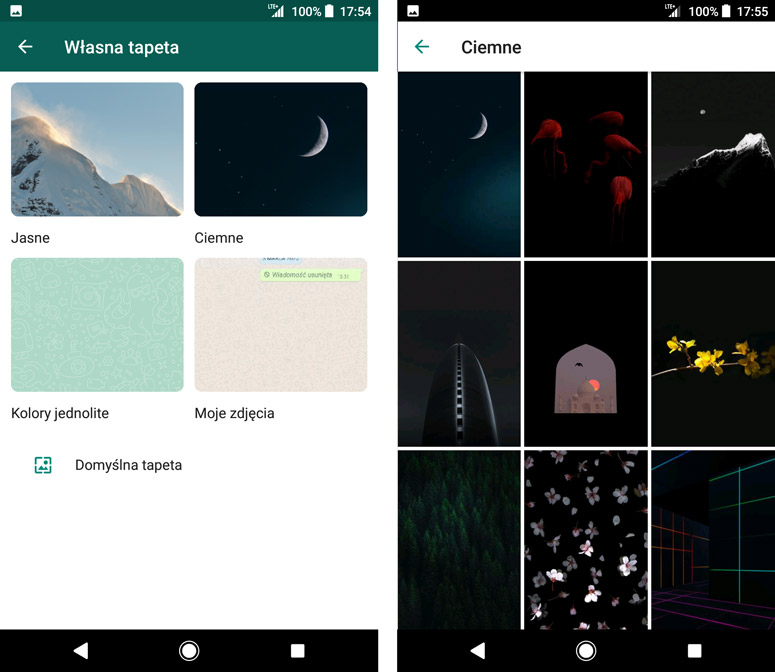
Po wybraniu tapety pojawi się podgląd, dzięki któremu możesz zobaczyć, jak dany obrazek sprawdza się jako tło. To przydatne, aby stwierdzić, czy dana tapeta będzie odpowiednia, czy tez może jednak jest zbyt "krzykliwa" i "gryzie się" z chmurkami czatu.
Gdy już znajdziesz odpowiednią tapetę, dotknij przycisku "Ustaw tapetę" u dołu ekranu.

Pojawi się wtedy nowe okienko, w którym możesz wybrać, czy chcesz ustawić nowe tło tylko dla tej rozmowy, czy też dla wszystkich. Aby ustawić nową tapetę tylko dla tej rozmowy, wybierz pierwszą opcję i zatwierdź ją przyciskiem OK.
Wskazana tapeta zostanie ustawiona jako tło wybranej rozmowy i będzie widoczne tylko w niej. Pozostałe rozmowy mają swoje stare ustawienia. Możesz teraz wejść do każdej rozmowy i ustawić inne tło, wybierając spośród oferowanych grafik lub wgrywając własne zdjęcie.
